どうも、iPad仕事術のゆうたです。
Apple社がiPadのために作った専用キーボード「Smart Keyboard(Folio)」は使っていますか?
もしiPadやiPad Proを本気で仕事で使うなら、是非使って欲しいおすすめの一品です。

今回の記事では、以下を紹介します
- Smart Keyboardの種類と対応端末
- Smart Keyboardの魅力
- JIS配列とUS配列どちらがいいのか?
本ページはアフィリエイトプログラムによる収益を得ています。
目次
iPad Pro・Air専用キーボード「Smart Keyboard」の歴史

Smart KeyboardはiPad Pro(第1世代)に対応した専用キーボードとして、2015年に登場しました。
当初のiPad Proは12.9インチしかなかったですが、2016年3月に9.7インチ版が登場。対応するSmart Keyboardも発売されました。
その後、2017年6月に第2世代iPad Proの発売され、Smart KeyboardがJIS配列に対応します。

そして、2018年10月に第3世代iPad Proが発表されましたが、この時に「Smart Keyboard Folio」と名を変え今に至ります。
さらに2019年には、第2世代iPad Pro10.5インチが、「iPad Air」と名を変えて発売され(スペックはかなり近いですが、細かい部分は異なる)、Smart Keyboard FolioとSmart Keyboardが混在したラインナップとなっています。
Smart Keyboardの種類と対応端末
このような歴史で登場したSmart Keyboardは、2019年5月時点で販売するiPadに対して、以下の組み合わせで対応しています。
| 対応iPad | Smart Keyboard対応 | 対応製品名 | 価格(税込) |
|---|---|---|---|
| 9.7インチiPad(第5世代) | 非対応 | – | – |
| iPad mini | – | – | |
| iPad Air(10.5インチ) | 対応 | iPad Air用Smart Keyboard | 19,580円 |
| 第3世代 iPad Pro(12.9インチ) | 12.9インチiPad Pro用Smart Keyboard Folio | 25,080円 | |
| 第3世代 iPad Pro(11インチ) | 11インチiPad Pro用Smart Keyboard Folio | 21,780円 |

ただし、Bluetooth接続のキーボードはどのモデルでも使えます。
Smart Keyboard とSmart Keyboard Folioは何が違う
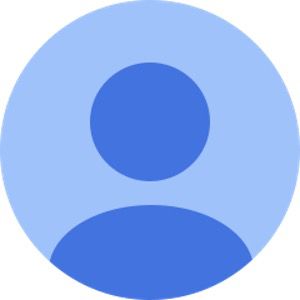
と思うかもしれません。
キーボードとして使う分には、ほぼ同じです
じゃあ、何が違うのかと言えば、角度選択 + カバーするエリアです。
| 種類 | 角度選択 | カバーエリア | |
|---|---|---|---|
| 前面(画面) | 背面 | ||
| Smart Keyboard | × | ○ | × |
| Smart Keyboard Folio | ○ | ○ | ○ |
背面カバー出来て、角度を選べるのが「Folio」
と覚えておけばよいかと思います。
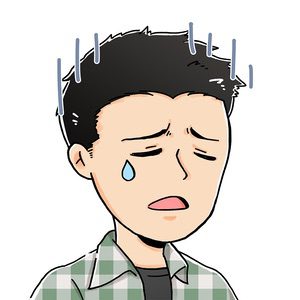
また、SmartKeyboardはSmart Cover同様に、キーボードを背面に隠してiPadを立てかけることができますが、SmartKeyboard Folioでは立てかける場合にはキーボードを背面に隠せません。
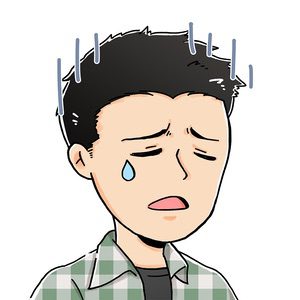
Smart Keyboard(Folio)の魅力

Smart Keyboardであれ、Smart Keyboard Folioであれ、その最大の魅力は「Smart Connector」と呼ばれるマグネット式の接続コネクター使い、データと電力を同時にiPadとSmart Keyboardの間でやりとりできることです。
つまり、一般的なBluetooth物理キーボードに必要だった、以下のような操作が全て不要になります。
- 給電
- 電源のOn/Off
- Bluetooth接続
Smart Keyboardに対応したiPadとSmart Keyboardを所有していれば、マグネットで「パチっ」と付けるだけでソフトウェアキーボードが消え、物理キーボードでもあるSmart Keyboardで入力できるというわけです。
また、Smart Keyboardは昔からあるiPadのSmart Coverと同様に、開くと自動でスリープ状態から復帰し、閉じると自動でスリープ状態になる機能も備えています。
- Smart Keyboardを開けば、すぐに作業に取りかかることができる
- 作業が終われば、Smart Keyboardを閉じるだけでよい

JIS配列とUS配列のキーボードは、どちらがおすすめ?
現在購入可能なSmart Keyboardは、キーボードの配列を以下の7種類から選ぶことができます。
- 日本語(JIS)
- 英語(US)
- 英語(UK)
- 中国語(注音)
- 中国語(ピン音)
- 韓国語
- スペイン語
日本人なら、日本語(JIS)または英語(US)のどちらかで迷うんじゃないでしょうか?
僕は現在、「第3世代iPad Pro12.9インチ + Smart Keyboard Folio USキーボード」という組み合わせで使っています。
これは元々、高校時代(アメリカにいた頃)からUSキーボードを使っていて、手が慣れているというのが理由です。
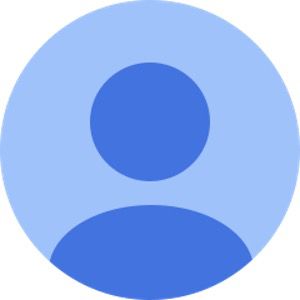
そんな意見もあるようですが、ぶっちゃけJISキーボードだろうが、USキーボードだろうが、慣れてしまえばどっちでもいいんです。
しかし、Macユーザーには全力でJISキーボードをおすすめします。


JISキーボードでは、「英数/かな 切り替えキー」がスペースキーの横にあります。
これはMacを使ってるユーザーならお馴染みのキー配置で、とても使いやすいと思います。

USキーボードでは「英数/かな 切り替えキー」が左下に配置されており、タイピングしている時にはちょっとポジション的にきつい……。
Macであれば、ソフトウェアやアプリケーションでキーボードの割り当てを変更可能ですが、iPadでは現状それが不可能です。
なので、MacユーザーでiPadでも快適な英数/かな入力を行いたい場合には、JISキーボードを購入しましょう。
USキーボードで快適にかな/英数 切り替えしたい場合は?
しかし、既にUS配列のSmart Keyboard/Smart Keyboard Folioを購入してしまった方、USキーボードのキー配列に慣れてしまった方(僕のように)、安心してください。

iPadの設定で、Caps lockキーを英数/かな 切り替えキーに割り当てることが可能です。
やり方はとても簡単です。
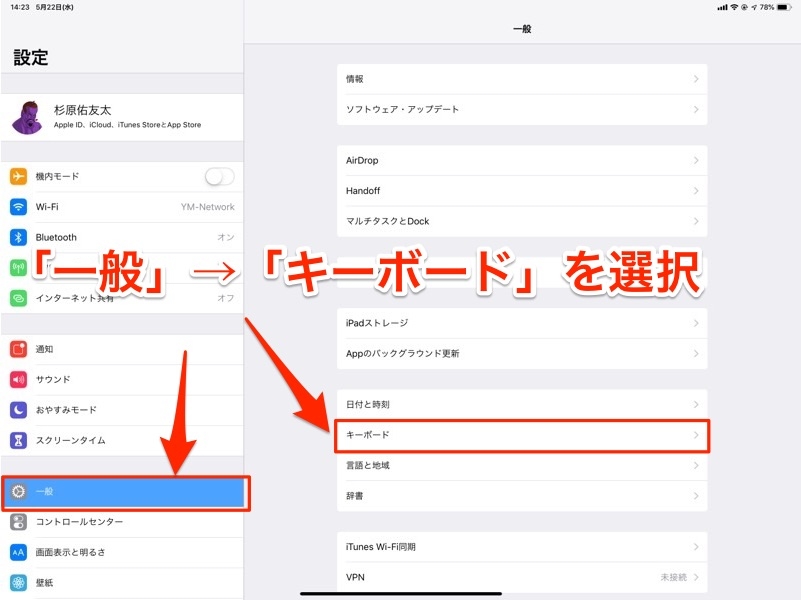
Smart Keyboard/SmartKeyboard Folioを接続した状態 で、設定アプリを立ち上げ、「一般」→「キーボード」を選択。
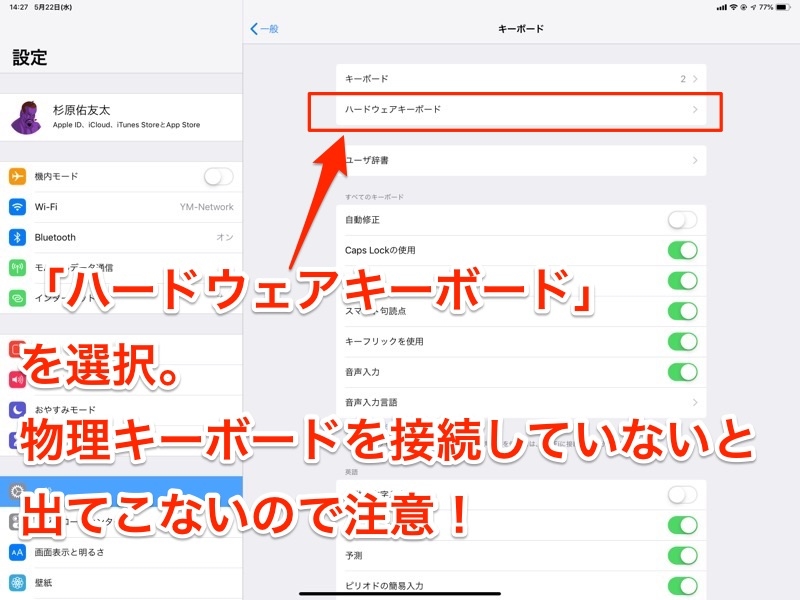
そのあと「ハードウェアキーボード」を選択。
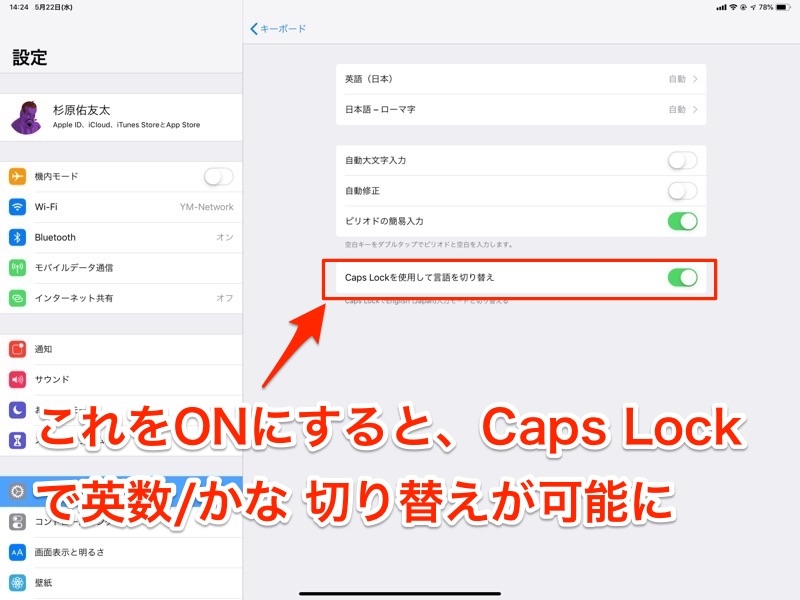
項目の一番下に「Caps Lockを使用して言語を切り替え」があるので、それをONに。
この設定をONにしておけば、Caps Lockキーを切り替えに割り当て可能です。
さすがにMacのように、スペースキーの横にあるCommandキーを切り替えには割り当て不可能です。
しかし、Caps Lockであれば、従来の切り替えキーよりもホームポジション的に操作しやすく、「英数/かな 切り替え」がスムーズにできるようになると思います。
サードパーティー製のキーボードじゃダメなの?
もしどうしても「Apple純正品は高いし、自分に合わないんだ!」という方はSmart Connectorに対応したキーボードであれば同様のことが可能です。
ただし、選択肢はあまり多くありませんし、Smart Keyboard / Smart Keyboard Folioと比べると価格以外に特筆すべき点は少ないです。
しかもこれらの商品は、古いタイプのSmart Connectorのみに対応しているため、
- 第1世代iPad Pro
- 第2世代iPad Pro
- iPad Air(10.5インチ)
ユーザーが対象となります。
第3世代iPad Proの新しいSmart Connectorは、背面に接続部があるため商品化が難しいのか、2019年5月時点で 対応したキーボード製品が出ていません。サードパーティーメーカーの内情はわかりませんが、多分Smart Connectorに対応するコストに見合わないんじゃないでしょうか?
そう考えるとわざわざ冒険するメリットはほとんどありません。

最後に

個人的にSmart Keyboard/Smart Keyboard Folioは、Appleが出した最強のメーカー潰しキーボードだと思ってます。
キーボードの打刻感とか、打ち味にこだわりがある人は多いでしょう。
しかし、そうじゃない人は、

と断言できるほどです。
iPadを仕事で使うPCみたいに使いつつ、タブレットとしてのiPadも楽しみたい方は、簡単にワンタッチで
- タブレットスタイル → パソコンスタイル
- パソコンスタイル → タブレットスタイル
を切り替えられるSmart Keyboard/Smart Keyboard Folioは、必携アクセサリです。
Smart Keyboardで快適なキーボード生活を手に入れましょう。
ショートカット機能など、作業効率面から考えてもiPad仕事術には必須です。
iPad Proを購入する
「iPad Pro」はAmazon・家電量販店・大手キャリアなど幅広く販売されていますが、在庫・納期面で一番おすすめは、Appleでの購入です。
Wi-Fi+Cellular版はAppleではSIMフリー、キャリア版はSIMロックされていますが、条件を満たせばSIMロック解除できます。
キャリアで購入するなら、契約事務手数料が「無料」のオンラインショップがおすすめ!
| 取り扱い店舗 | Wi-Fi版 | Wi-Fi+Cellular版 |
|---|---|---|
| Apple Store | ○ | ○ |
| 大手キャリア | × | ○ |
| Amazon | ○ | × |
| 家電量販店 | ○ | × |
iPadはどのモデルのコスパが高い?


正直ショック受けるくらい、処理スピードに差がない割に、値段はProの半額以下ですからね。

あと、SoftBank・Y!mobileユーザーは条件を満たせば、Yahoo!ショッピングで買うと「最大20%還元」なのでお得!
| 店舗 | タイプ | 定価(税込) | 値引き | 実質価格 |
|---|---|---|---|---|
| Apple Store | Wi-Fi | 39,800円 | - | 39,800円 |
| Wi-Fi + Cellular | 56,800円 | - | 56,800円 | |
| Amazon | Wi-Fi | 39,800円 | 398ポイント | 39,4027円 |
| Wi-Fi + Cellular | - | - | - | |
| ビックカメラ.com | Wi-Fi | 39,800円 | 398ポイント | 39,4027円 |
| Wi-Fi + Cellular | 56,800円 | 568ポイント | 56,232円 | |
| ドコモオンラインショップ | Wi-Fi | - | - | - |
| Wi-Fi + Cellular | 60,984円 | - | 60,984円 | |
| Wi-Fi | - | - | - | |
| Wi-Fi + Cellular | 58,320円 | - | 58,320円 | |
| SoftBankオンラインショップ | Wi-Fi | - | - | - |
| Wi-Fi + Cellular | 63,360円 | - | 63,360円 |
現役社長ゆうたのiPad仕事術

iPad Proを仕事で使いまくる「ガチiPadユーザー」で、「株式会社松本鉄工 代表取締役」のゆうたさんが、仕事に役立つiPad活用術を紹介する連載記事を、2019年3月から公開しています。

iPadのおすすめアクセサリ

あるとないとでは大違いなので、是非合わせて購入してみてください!





















